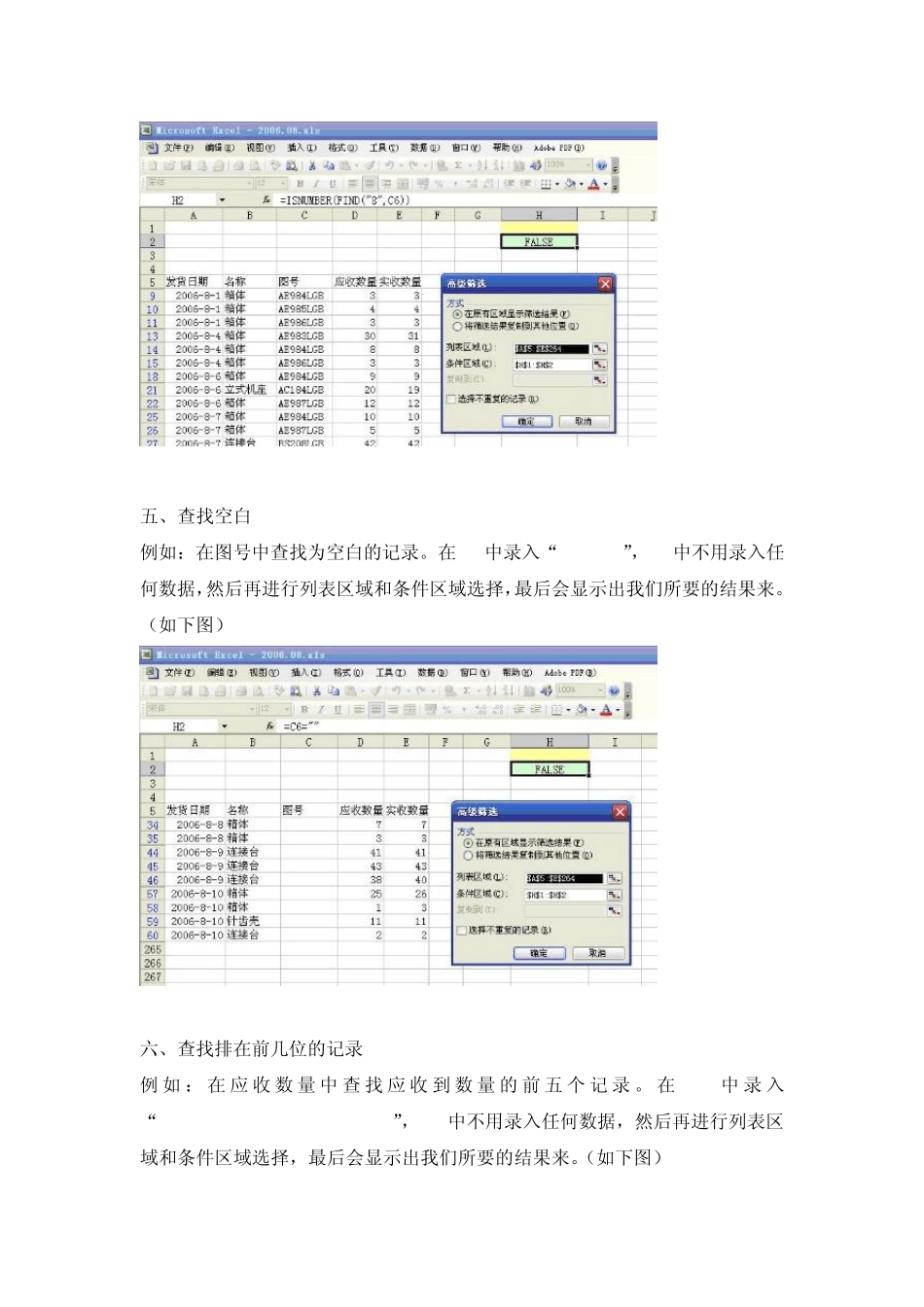一、用前说明及单条件查询。 1、使用前的说明: 首先在数据表格最上面一行插入几行空白行作为条件设置区域,条件行和数据行尽量不要交叉,以免影响查看效果。 2、录入筛选条件: 例如:查找出所有图号“AJ207”记录,则在先前插入的空白行的第一行(暂定为H1)录入“图号”,在H2中录入“AJ207”,这里的双引号不用录入(下同)。 3、显示筛选结果: 点击菜单数据>筛选>高级筛选,点击列表区域,将要进行参与筛选的所有数据都进行选择,在条件区域将 H1和H2进行选择,最后点击确定就能显示出所有图号为“AJ207”的记录了。(如下图) 二、区间查询 例如:查找出发货日期在“2006-8-5”到“2006-8-16”所有记录。同上面设置条件时一样在H1和I1中录入“发货日期”在H2和I2中分别录入“>=2006-8-5”“<=2006-8-16”,然后再和上面使用高级筛选一样设置列表区域和条件区域,这里条件区域要将 H1、H2、I1和I2都选上。然后再看看结果,是不是你想要的数据呢。(如下图) 三、查找不符合记录 例如:查找出应收数量和实收数量不同的记录。还是和上面设置条件一样,在H2中录入公式“=D6<>E6”,这里要说明一下在H1中可以不录入任何数据,但在选择条件区域时不能不选择,否则将不能对数据做出正确筛选。(如下图) 四、查找数字 如:在图 号 中查找与 “ 8” 有 关 的记录。在H2中录入公式“=ISNUMBER(FIND("8",C6))”,H1中还是不用录入数据,然后再进行列表区域和条件区域选择,最后会显示出我们所要的结果来。(如下图) 五、查找空白 例如:在图号中查找为空白的记录。在H2中录入“=C6= ""”,H1中不用录入任何数据,然后再进行列表区域和条件区域选择,最后会显示出我们所要的结果来。(如下图) 六、查找排在前几位的记录 例如:在应 收 数 量 中查找应 收 到 数 量 的前 五个 记录。在H2中录入“=D6>=LARGE($D$6:$D$264,5)”,H1中不用录入任何数据,然后再进行列表区域和条件区域选择,最后会显示出我们所要的结果来。(如下图) 七、多条件查询(与关系,即满足所有条件的记录) 例如:查找名称为“箱体”、图号为“AE983LGB”并且发货日期在“2006-8-4”的记录,这次我们在 H1:J2中分别录入以下数据,H1为“名称”、H2为“箱体”、I1为“图号”、I2为“AE983LGB”、J1为“发货日期”和 J2为“2006-8-4”。然后再进行列表区域和条件区域选择,最后会显示出我们所要的结果来。(如下图) 八、多条件查询...